שיתוף משפחתי של Steam אינו פועל: 5 דרכים לתקן (04.23.24)
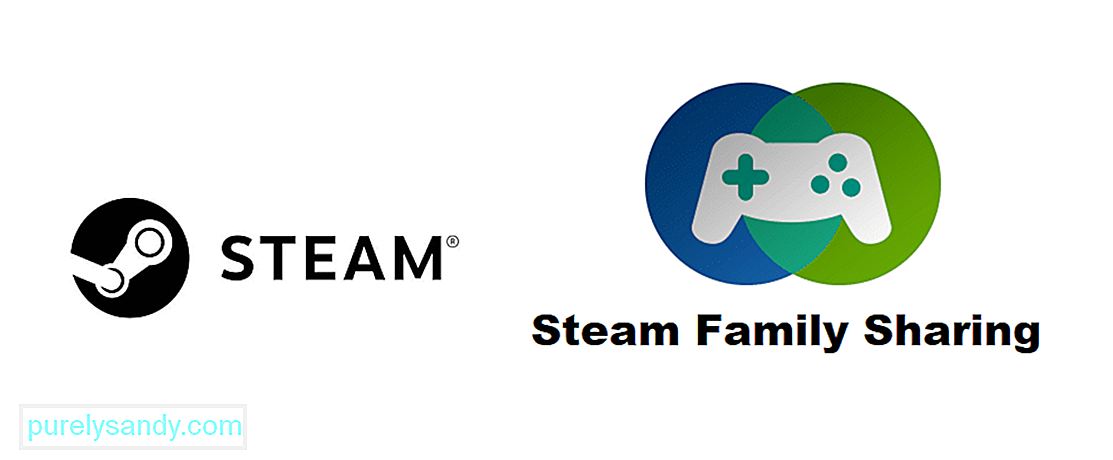 שיתוף משפחתי קיטור לא עובד
שיתוף משפחתי קיטור לא עובד Steam היא פלטפורמה שלמעשה אינה זקוקה להיכרות. זהו התחנה העיקרית עבור כל אלה המעוניינים לרכוש ולשחק משחקים במחשב האישי. ישנן פלטפורמות רבות אחרות המספקות חוויה דומה, אך אף אחת מהן אינה קרובה להיות פופולארית כמו Steam בזכות אריכות הימים שלה והעסקאות הגדולות שלה. הוא גם מספק כמה תכונות מדהימות שהופכות אותו להרבה יותר מהנה לשימוש מאשר ברוב האפשרויות האחרות שיש. אחת התכונות הנהדרות האלה שהופכות את Steam לכל כך נהדרת היא האפשרות Family Share.
זוהי תכונה נהדרת אם המחשב האישי שלך משמש מספר אנשים שונים וכולם אוהבים לשחק משחקים בחשבונות Steam השונים שלהם. במקום שכולכם תצטרכו לקנות את אותו המשחק עם כל החשבונות השונים שלכם, תוכלו להשתמש ב- Family Share ב- Steam על מנת לשחק. זה מחייב אותך לרכוש את המשחק רק עם חשבון אחד ואז תוכל להשתמש בו עם כל החשבונות השונים בקבוצת Family Share.
החלק הטוב ביותר הוא שכל ההישגים השונים שאתה מרוויח נשמרים. לחשבון המשמש ולא לחשבון של מי שבבעלותו המשחק. בקיצור, זו תכונה נהדרת שמגיעה מאוד שימושי. אך ברור שזה המקרה רק כאשר התכונה עובדת בפועל. ישנם מקרים רבים בהם התכונה Family Share מספקת לשחקנים בעיות רבות. הנה מה שאתה צריך לנסות אם אינך מצליח לגרום לתכונה לעבוד כראוי.
כיצד לתקן שיתוף משפחתי ב- Steam לא עובד?לפעמים Steam מבטלת באופן אוטומטי את התכונה Family Share לבד, מה שמחייב שחקנים לעבור את התהליך. לאשר את זה שוב כדי שניתן יהיה להשתמש בו. הנתונים עדיין קיימים והחשבונות שנמצאים בקבוצת המניות עדיין נשמרים גם כן, כלומר אין מה לדאוג. Steam פשוט מבטל לפעמים באופן אוטומטי את פונקציית הספרייה המשותפת, ואז עליך להפעיל אותה שוב כדי להפעיל את Family Share.
עם זאת, כל שעליך לעשות הוא להיכנס להגדרות של ספריית Steam שלך ולהפעיל את תכונה שוב. עליכם להתחבר עם חשבון האדם שבבעלותו הספרייה המשותפת. כעת כל שעליכם לעשות הוא להיכנס להגדרות ניהול המכשירים מהגדרות Steam. ודא שכל החשבונות המופיעים בתפריט '' נהל שיתוף ספרייה משפחתית '' מסומנים כשירים לתכונה 'שיתוף משפחתי'.
התכונה Family Share שעליה אנו דנים היום בהחלט מועילה כפי שכבר הוזכר קודם לכן, אך יש לה מגבלה אחת שרובם אינם מרוצים ממנה. מגבלה זו היא שלא כל משחק ב- Steam תומך בתכונה. פירוש הדבר שישנם כמה משחקים שלא יפעלו בחשבון אחר, גם אם אתה משתף את הספרייה שלך עם חשבון זה באמצעות אפשרויות השיתוף המשפחתי.
אתה רק צריך לחפש את המשחק הספציפי גורם לבעיה דרך דפדפן האינטרנט שלך. עכשיו עשה קצת מחקר לגבי המשחק המסוים הזה וגלה אם זה עובד עם התכונה Family Share או לא. אם לא ניתן לשתף את המשחק המדובר, אין הרבה מה שתוכל לעשות בעניין, מלבד קיווה שהוא יקבל תמיכה ב- Family Share בקרוב. אתה עדיין אמור להיות מסוגל לשחק כמה ממשחקים רבים אחרים בספרייה שלך למרות זאת.
מומלץ מאוד להשבית את כל התוכניות הקשורות לאנטי-וירוס הפועלות כעת במחשב שלך ולוודא שהן נשארות מושבתות כל עוד אתה ' מנסה להשתמש בתכונה מחדש. תוכניות אלה ידועות כאשמים בנושא זה מכיוון שהן גורמות לבעיות רבות ב- Family Share ועם Steam באופן כללי.
למרבה המזל, כל מה שאתה צריך לעשות על מנת לתקן את הבעיה הוא לכבות כל תוכנת אנטי-וירוס. נראה שרשימות הלבנה של Steam לא עובדות בצורה מושלמת ולכן מומלץ להשבית אותן לחלוטין. עכשיו פשוט הפעל מחדש את המחשב לאחר שתעשה זאת ואז הפעל שוב את Steam. נסה להשתמש ב- Family Share כדי לשחק במשחק וכעת הוא אמור לעבוד.
עליך לוודא שאף אחד בקבוצת Family Share שלך לא משתמש בספרייה המשותפת כדי לשחק משחק במקביל למשתמש אחר כשלעצמו בוודאי יגרום לבעיות. התכונה לא תפעל כלל עבור משתמש אחד בזמן שאחר כבר נמצא במצב מקוון ומשחק משחק מהספריה המשותפת. זה המצב מסיבות ברורות, והפתרון לכך ברור למדי גם כן.
כל שעליך לעשות הוא לגרום לאדם האחר המשתמש כרגע בספרייה המשותפת להפסיק לנגן או להמתין לו לעצור את עצמם. כך או כך, אתה אמור להיות מסוגל לגרום ל- Family Share לעבוד עבורך ברגע שהמשתמש המקוון האחר יפסיק להשתמש בתכונה.
שינוי מיקום קבצי ההתקנה וקבצי התוכנית הכלליים של Steam הוא דרך נהדרת לגרום לתכונה Family Share לעבוד שוב. זהו פיתרון ידוע שעבד עבור רבים, והוא אמור לעבוד גם עבורכם. כל שעליך לעשות הוא לנווט לתיקיית ההתקנה של Steam, אשר אמורה להיות ממוקמת בכל מקום שהתקנת אותו במחשב האישי שלך. אתה אמור להיות מסוגל למצוא אותו בעזרת תכונת החיפוש.
לא כולל SteamApps, Userdata ו- Steam.exe. ואת הקבצים שבהם, מחק כל תיקיה וקובץ אחר שתראה בתיקיית ההתקנה של Steam. כעת גזור והדבק את תיקיית ההתקנה למיקום חדש לחלוטין לבחירתך. לאחר מכן, הפעל את היישום והיכנס לחשבון Steam שלך. כעת וודא כי התכונה Family Share פועלת לפני שתנסה להשתמש בה. כעת הוא אמור לעבוד בצורה מושלמת ללא בעיות.
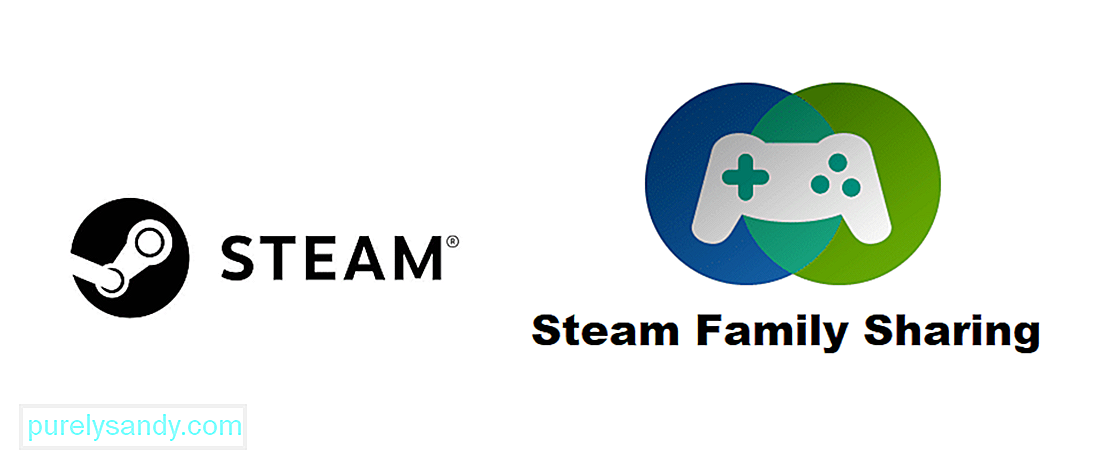
סרטון יוטיוב: שיתוף משפחתי של Steam אינו פועל: 5 דרכים לתקן
04, 2024

